Microsoft Edge에는 최신 기능에서 여러 가지 새로운 기능이 추가되었으며 사이트 텍스트의 모든 측면을 조정할 수 있는 "고급 읽기"가 추가되었습니다.Microsoft Edge에서 고급 읽기 모드를 활성화하는 방법을 알아보세요!
在 마이크로 소프트 에지 최신 업데이트를 받았습니다. 여러 가지 새로운 기능이 브라우저의 전반적인 성능을 향상시키고 새로운 기능을 추가하여 더 효율적으로 만들었습니다. 새 기능에 투자한 Opera, Firefox 및 Chrome의 직접적인 경쟁자입니다. 데스크톱이든 모바일이든 플랫폼.
최근에 Microsoft 브라우저에 추가된 도구 중에는 "고급 읽기 모드"가 있습니다. 이 모드를 사용하면 텍스트를 구성하여 효율성을 높일 수 있으며 Office 제품군 응용 프로그램 지원을 포함하여 사용자에게 실행 가능한 옵션입니다.
고급 읽기란 무엇입니까?
이 기능은 Google 크롬에서는 사용할 수 없으며 사용자가 웹사이트 콘텐츠를 보다 쉽게 읽을 수 있도록 하여 소위 "초점 모드"를 활성화하고 페이지에 표시되는 방해 요소를 제거합니다.이 도구는 또한 일부 문법 설정을 지정하고 읽기 쉽게 텍스트 기본 설정을 사용자 지정할 수 있는 다른 기능을 추가합니다.
기능 활성화
고급 읽기 모드를 사용하려면 브라우저를 최신 버전으로 업데이트해야 합니다.이 기능은 안정적인 버전에서 사용할 수 있으므로 모든 사용자가 액세스할 수 있습니다.프로그램 업데이트는 간단합니다. Microsoft Edge 설정으로 이동하여 새 버전을 사용할 수 있는지 확인하기만 하면 됩니다.
첫 단계 :
웹사이트 페이지에서 URL 영역의 오른쪽 상단 모서리에 두 개의 아이콘이 표시됩니다.첫 번째 항목을 클릭합니다.두 번째는 즐겨찾기에 링크를 추가하여 메뉴를 통해 빠르게 액세스할 수 있도록 하는 것입니다.
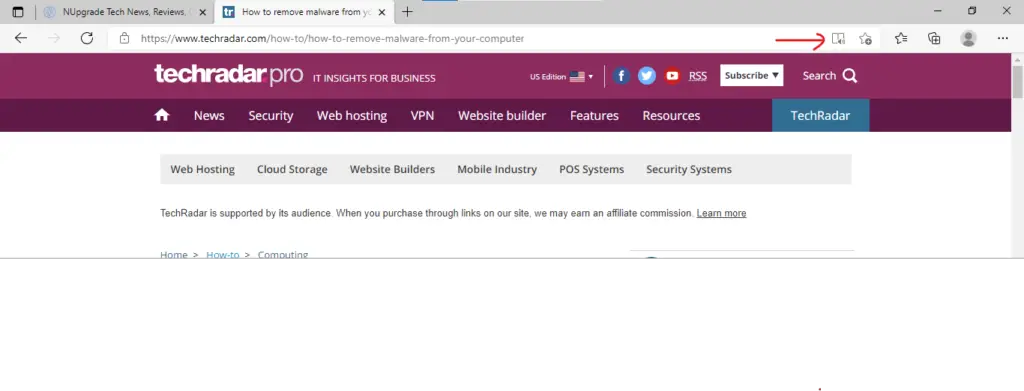
두 번째 단계 :
이제 Edge의 고급 읽기 모드를 사용하고 있습니다.끊김없는 읽기를 위해 페이지에 더 이상 다른 이야기의 광고 나 추천이 없습니다.일부 설정을 지정하려면 아래 이미지에서 강조 표시된 옵션을 클릭하고 읽기 기본 설정을 변경하기만 하면 됩니다.
첫 번째 기능이 활성화되었습니다. 소리내어 읽기, 브라우저 AI가 모든 텍스트를 읽고 단어가 강조 표시되는 곳.이 기능에서는 발음 속도를 변경하거나 다른 내레이터를 선택할 수 있습니다.
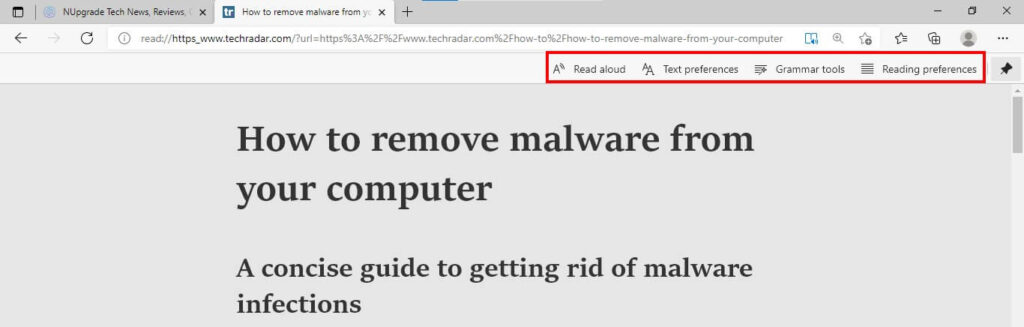
세 번째 단계 :
에" 텍스트 기본 설정 "원활한 읽기를 위해 수정할 수 있는 몇 가지 설정이 있습니다.사용 가능한 옵션은 다음과 같습니다. 텍스트 크기/간격 변경 및 테마 변경, 인터넷에 지속적으로 노출될 때 매우 일반적으로 발생하는 눈의 피로를 피하기 위해 배경색 사용자 정의.
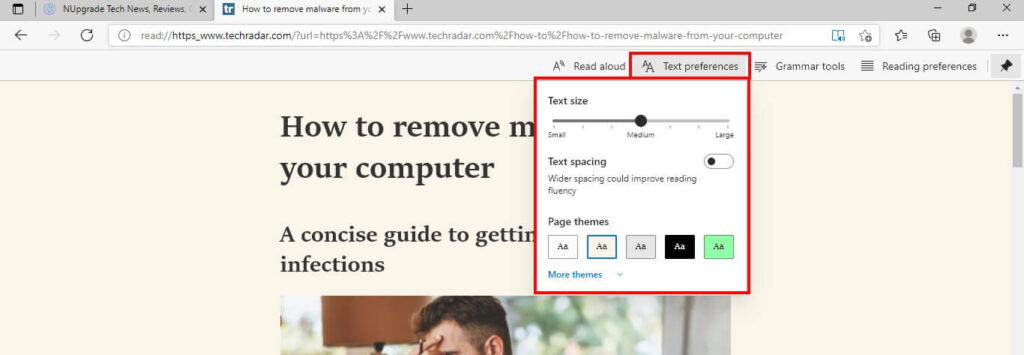
먼저네단계:
에" 문법 도구 "에서는 특정 유형의 단어를 강조 표시하는 모드를 사용하여 고급 읽기가 명사, 동사, 형용사 또는 부사를 강조 표시할 수 있습니다. 이는 학생들에게 매우 유용한 기능입니다.
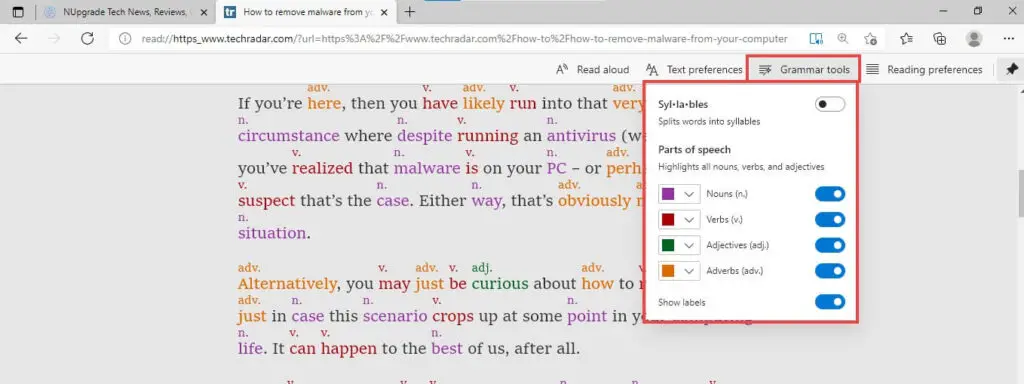
다섯 번째 단계 :
마지막으로 브라우저에는 다른 교육 기능과 현재 라인을 선형으로 강조 표시하는 효율적인 초점 모드도 있습니다.또 다른 흥미로운 기능은 강조 표시된 단어에 이미지가 표시되는 "그림 사전"입니다.바라보다:
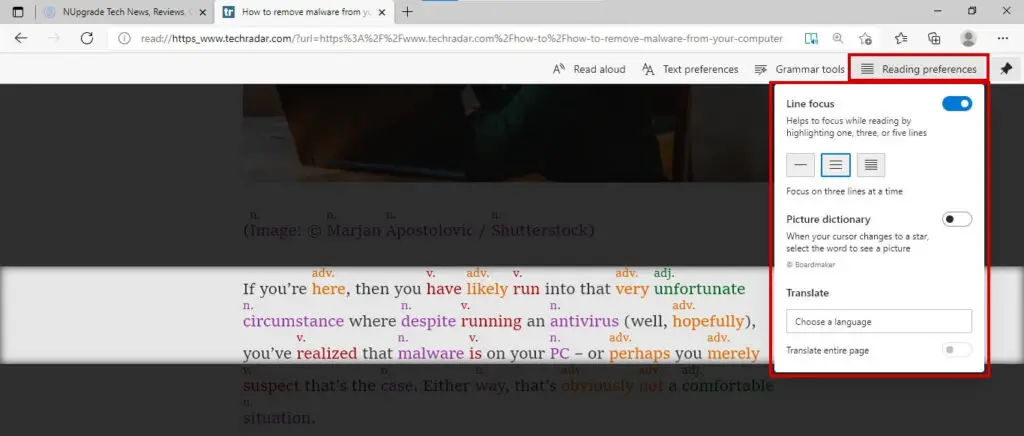
신속한:
일반 모드로 돌아가려면 고급 읽기 아이콘을 다시 누르십시오(첫 번째 단계 참조).
이 기능에 대해 어떻게 생각하십니까?귀하의 PC에서 어떤 브라우저를 사용하십니까?



![Microsoft Excel에서 가장 일반적으로 사용되는 기능 [당신이 알아야 할] Microsoft Excel에서 가장 일반적으로 사용되는 기능 [당신이 알아야 할]](https://infoacetech.net/wp-content/uploads/2021/09/Microsoft-Excel-%E4%B8%AD%E6%9C%80%E5%B8%B8%E7%94%A8%E7%9A%84%E5%87%BD%E6%95%B8-150x150.png)









